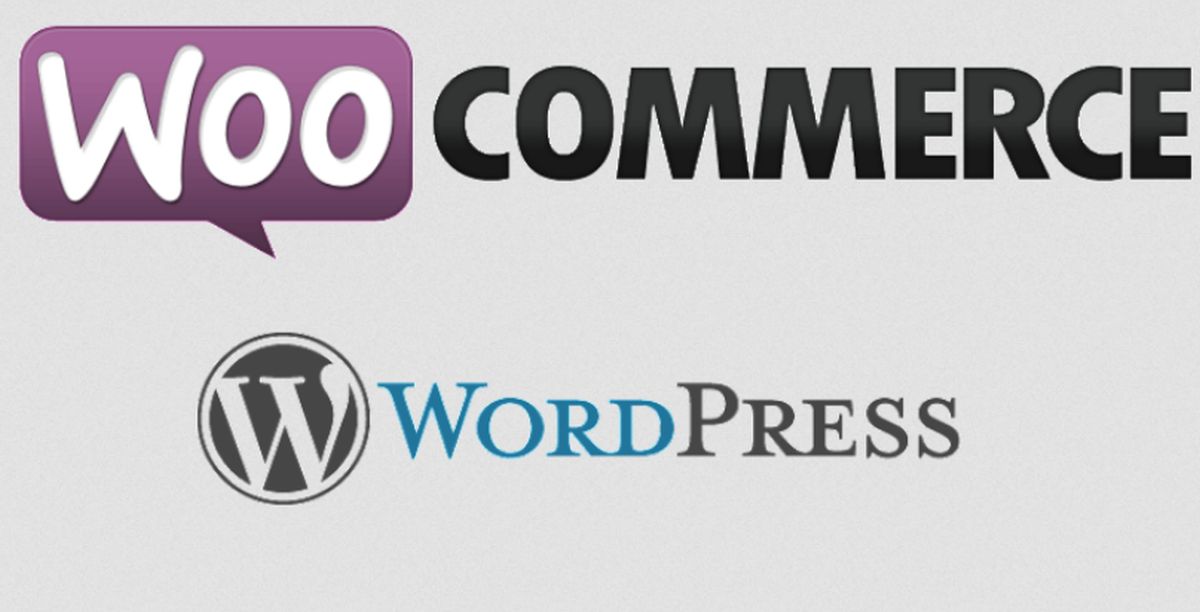Lancer une boutique en ligne avec WordPress est une solution pratique pour les entrepreneurs souhaitant se lancer dans l’e-commerce. WooCommerce, un plugin gratuit et robuste, permet de transformer un site WordPress en une plateforme de vente performante. Ce guide explique étape par étape comment installer et configurer WooCommerce pour créer une boutique en ligne professionnelle, que vous soyez novice ou expérimenté.
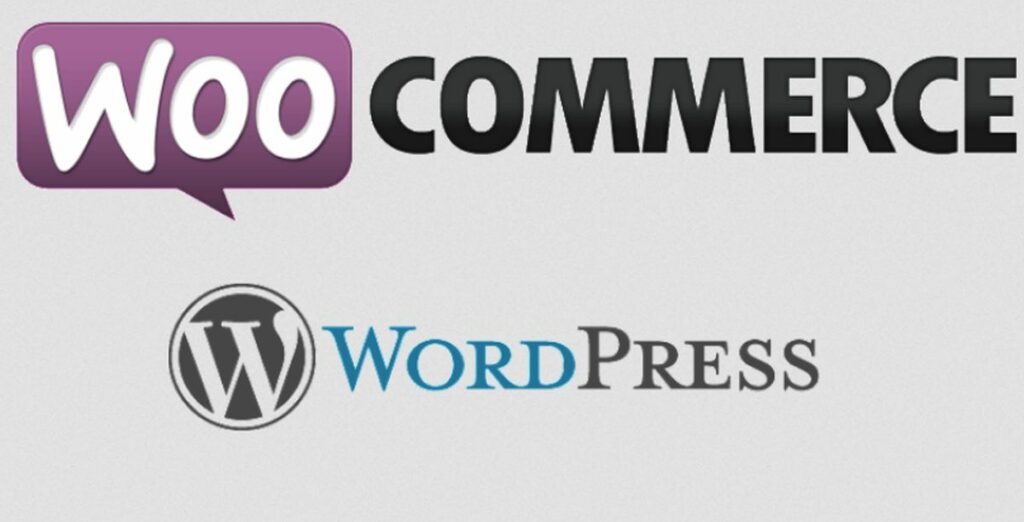
Avantages de WooCommerce pour une boutique en ligne
WooCommerce est une solution incontournable pour les sites e-commerce sur WordPress. Avec plus de 8 millions d’installations actives et 38,74 % des parts de marché des plateformes e-commerce en 2023 (selon Statista), ce plugin se distingue par sa flexibilité. Il permet de vendre des produits physiques, numériques, des abonnements ou des services. Sa compatibilité avec la plupart des thèmes WordPress et ses nombreuses extensions en font un outil adaptable à tous les besoins.
Points forts de WooCommerce
- Gratuité : Le plugin de base est gratuit, avec des extensions payantes pour des fonctionnalités avancées.
- Intégration : S’adapte parfaitement au tableau de bord WordPress pour une gestion simplifiée.
- Personnalisation : Des milliers de thèmes et plugins pour un design et des fonctionnalités sur mesure.
- Sécurité : Audité par Sucuri, garantissant des transactions sécurisées.
Préparer son site avant l’installation
Avant d’installer WooCommerce, quelques pré-requis sont nécessaires pour garantir une boutique fonctionnelle et performante.
Sélectionner un hébergement fiable
Choisissez un hébergeur adapté à l’e-commerce, comme SiteGround, Bluehost ou WP Engine, qui proposent des performances optimisées pour WordPress. Un certificat SSL est indispensable pour sécuriser les paiements en ligne, et un serveur dédié ou VPS est recommandé pour supporter un trafic élevé.
Installer WordPress
Si WordPress n’est pas encore installé, utilisez l’outil d’installation en un clic de votre hébergeur via cPanel ou un équivalent. Une fois configuré, connectez-vous au tableau de bord WordPress avec vos identifiants pour commencer.
Guide d’installation de WooCommerce
L’installation de WooCommerce est rapide et intuitive. Voici les étapes détaillées pour activer le plugin et configurer votre boutique.
Ajouter le plugin WooCommerce
Depuis le tableau de bord WordPress, allez dans Extensions > Ajouter. Tapez “WooCommerce” dans la barre de recherche. Le plugin officiel, développé par Automattic, apparaîtra en premier. Cliquez sur Installer maintenant, puis sur Activer une fois l’installation terminée.
Configurer avec l’assistant de démarrage
Après activation, WooCommerce lance un assistant de configuration pour paramétrer les bases de votre boutique. Voici les étapes principales :
| Étape | Action | Conseils |
|---|---|---|
| Paramètres de la boutique | Renseigner adresse, devise et type de produits | Choisissez la devise principale, comme l’euro (€) pour la France. |
| Paiements | Sélectionner Stripe, PayPal ou virement bancaire | Testez chaque méthode pour vérifier son fonctionnement. |
| Expédition | Définir les zones et coûts de livraison | Configurez les pays cibles et les unités (kg, cm). |
Suivez l’assistant ou choisissez Passer pour une configuration manuelle via WooCommerce > Réglages.
Personnaliser les paramètres de WooCommerce
Après l’installation, ajustez les réglages pour adapter la boutique à vos besoins. Accédez à WooCommerce > Réglages pour explorer les options.
Réglages généraux
Définissez l’adresse de votre boutique, les pays où vous vendez et la devise. Pour une boutique française, sélectionnez l’euro (€) et activez les ventes dans l’Union européenne si nécessaire.
Gestion des produits
Dans l’onglet Produits, configurez les unités de mesure (poids en kg, dimensions en cm) et activez les avis clients pour renforcer la confiance des acheteurs.
Options de paiement
Activez des passerelles comme Stripe pour les cartes bancaires ou PayPal. Vérifiez que chaque méthode est fonctionnelle en effectuant un test de commande.
Choisir un thème adapté à WooCommerce
Le choix du thème influence l’apparence et l’expérience utilisateur de votre boutique. Storefront, un thème gratuit développé par WooCommerce, est une option solide. Pour un design premium, des thèmes comme Astra ou Flatsome sont compatibles et personnalisables. Vérifiez toujours la compatibilité avec WooCommerce avant de faire un choix.
Personnalisation avec un constructeur de pages
Pour un design unique, utilisez un constructeur comme Elementor ou Divi. Ces outils permettent de modifier les pages produits, le panier et la page de paiement sans coder. Intégrez des blocs WooCommerce, comme les produits en vedette ou les filtres de recherche, pour enrichir l’expérience client.
Ajouter des produits à la boutique
Pour ajouter un produit, allez dans Produits > Ajouter. Renseignez le nom, la description, les images, le prix et les catégories. Si votre produit a des variations (comme des tailles ou couleurs), configurez-les dans l’onglet Variations. Publiez le produit pour qu’il apparaisse sur votre boutique.
Optimisation SEO pour ranker sur Google
Pour viser la première place sur Google pour votre boutique en ligne, optimisez votre contenu. Intégrez le mot-clé dans le titre, les sous-titres et le texte de façon naturelle. Utilisez un plugin comme Yoast SEO pour ajuster les métadonnées, les balises alt des images et les descriptions. Un site rapide est crucial : activez un plugin de cache comme WP Rocket et compressez les images pour réduire le temps de chargement.
Gérer les commandes et les clients
Dans WooCommerce > Commandes, suivez les achats en temps réel. L’onglet Clients permet de gérer les profils et d’exporter les données pour des campagnes marketing. Créez des promotions via Marketing > Coupons pour booster les ventes.
Conclusion
Installer WooCommerce sur WordPress pour un e-commerce est un processus simple et accessible. En suivant ces étapes – choix d’un hébergement, installation du plugin, configuration des paramètres, sélection d’un thème et ajout de produits – votre boutique sera prête à accueillir des clients. Une optimisation SEO ciblée et un site performant vous aideront à vous démarquer sur Google. Avec WooCommerce, vous disposez d’un outil puissant pour développer une boutique en ligne professionnelle et évolutive.